O erro IRQL NOT LESS OR EQUAL, frequentemente exibido como uma Tela Azul da Morte (BSOD), é um problema que pode surgir em diversas versões do Windows, como o Windows 10, 8.1, 8 e versões anteriores. Geralmente, este erro vem acompanhado pelo código 0x0000000A.
Quando este erro aparece, o uso normal do computador é interrompido, sendo necessário solucionar o problema antes de poder retomar as atividades.
As causas para este código de parada são variadas, incluindo problemas com drivers de dispositivos, falhas na memória RAM ou conflitos com softwares antivírus. Em alguns casos, o erro pode estar relacionado ao arquivo ntoskrnl.exe, indicando um problema com o núcleo do sistema.
Solucionando o Erro IRQL NÃO MENOS OU IGUAL no Windows 10
Antes de tentar corrigir qualquer erro BSOD no seu computador, é recomendado criar um ponto de restauração do sistema. Esta precaução permite que você reverta quaisquer alterações indesejadas no sistema operacional, caso algo dê errado durante o processo de reparo. Além disso, considere fazer um backup completo dos seus arquivos importantes.
1. Verificação e Atualização de Drivers
Drivers desatualizados ou incompatíveis são uma causa comum de erros BSOD, incluindo o erro IRQL NOT LESS OR EQUAL. A solução passa pela atualização ou reinstalação dos drivers problemáticos.
Reinstalando Drivers:
Clique com o botão direito no menu Iniciar e selecione “Gestor de Dispositivos”.
Na lista de dispositivos, clique com o botão direito sobre o dispositivo que deseja reinstalar e escolha “Desinstalar dispositivo”.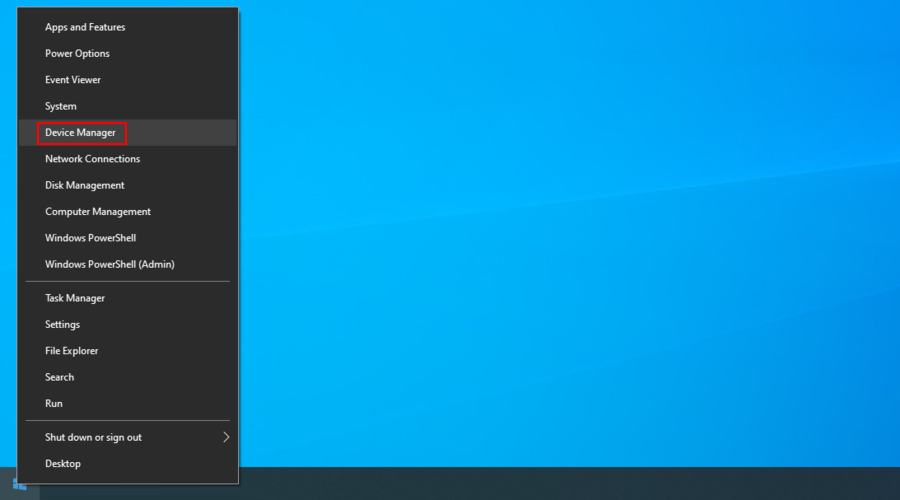
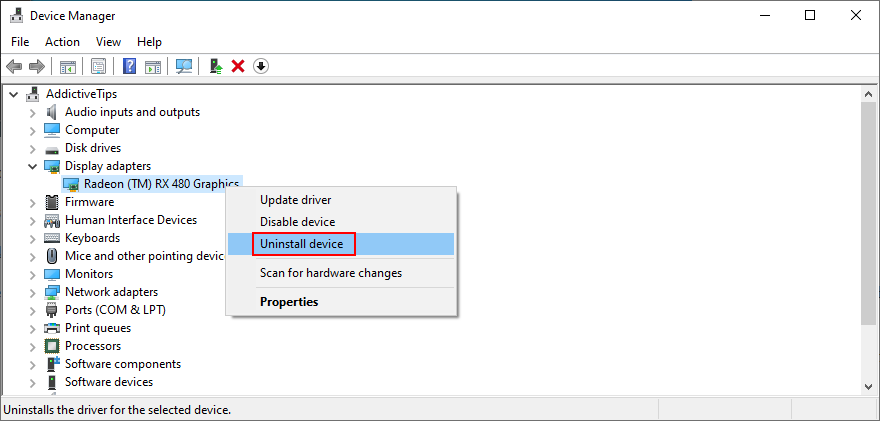
Siga as instruções exibidas na tela para desinstalar o dispositivo. Reinicie o computador para que o Windows reinstale o driver automaticamente.
Para uma análise mais aprofundada dos seus drivers, utilize a ferramenta Driver Verifier da Microsoft, que auxilia na identificação de problemas com os drivers.
Atualizando Drivers:
No Gestor de Dispositivos, clique com o botão direito sobre o dispositivo e escolha “Atualizar driver”.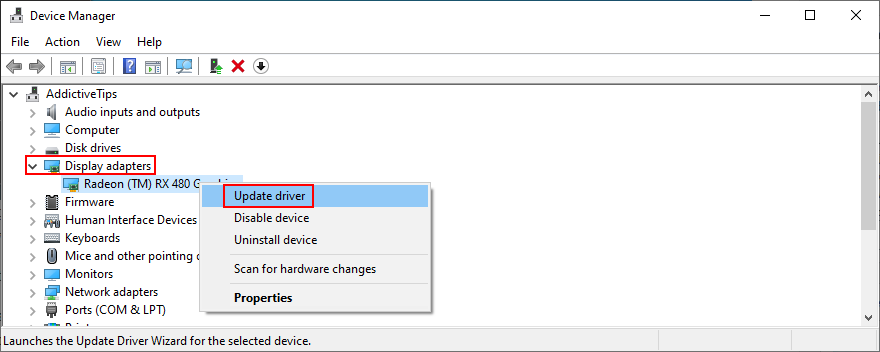
Selecione “Pesquisar automaticamente software de driver atualizado”.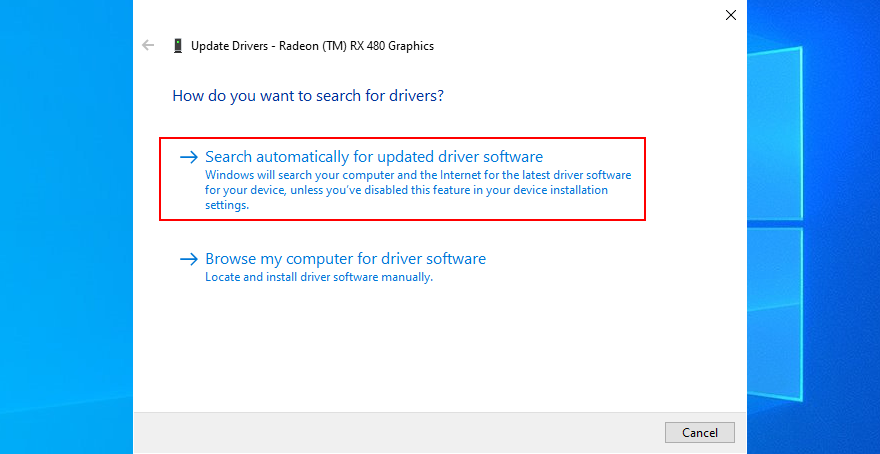
Se aparecer a mensagem “Os melhores drivers para o seu dispositivo já estão instalados”, clique em “Pesquisar drivers atualizados no Windows Update”.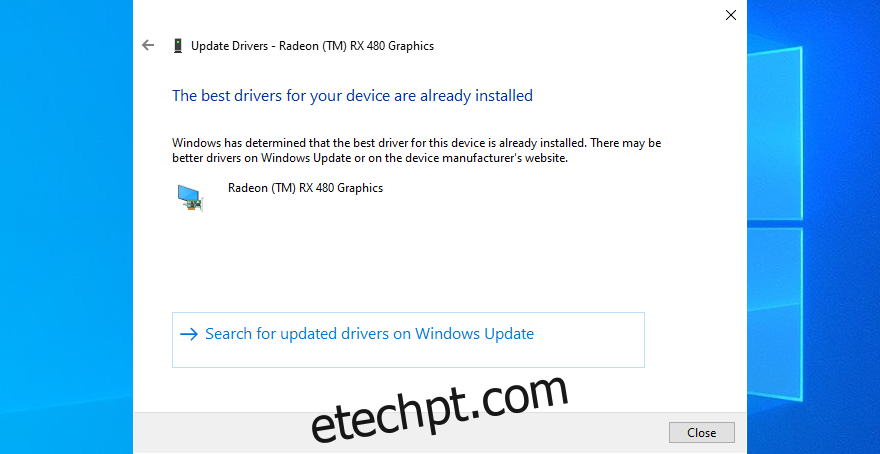
Caso o Windows Update não encontre drivers mais recentes, visite o site do fabricante do dispositivo para obter as versões mais recentes. Alternativamente, você pode usar um software de atualização de drivers, que automatiza a detecção e instalação dos drivers mais recentes.
2. Teste da Memória RAM
Problemas com a memória RAM podem levar ao surgimento de erros BSOD, incluindo o IRQL_NOT_LESS_OR_EQUAL. Utilize a ferramenta de Diagnóstico de Memória do Windows para verificar se há problemas com a RAM:
Feche todos os programas em execução.
Pressione a tecla Windows, digite “Diagnóstico de Memória do Windows” e inicie a ferramenta.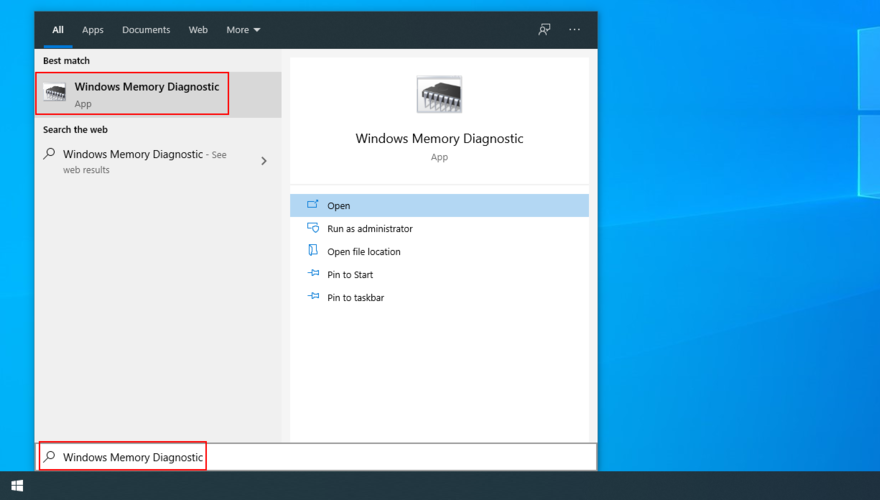
Clique em “Reiniciar agora e verificar se há problemas”.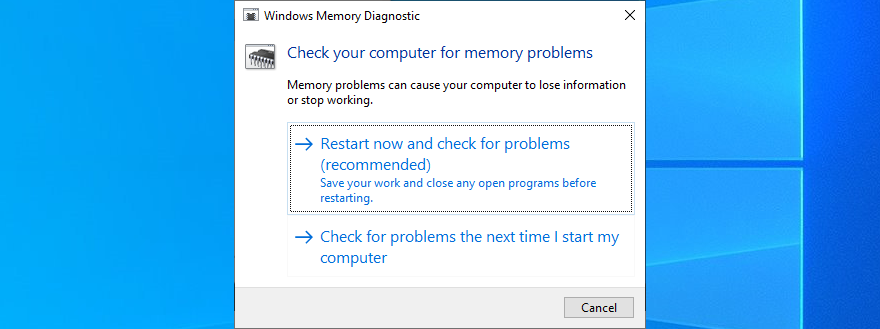
O Diagnóstico de Memória do Windows será executado durante a próxima inicialização do sistema. Para análises mais aprofundadas, o MemTest oferece ferramentas avançadas de diagnóstico para RAM e CPU.
3. Desativação ou Desinstalação de Antivírus
Antivírus de terceiros podem, por vezes, interferir no funcionamento do Windows, resultando no erro IRQL NOT LESS OR EQUAL. Para verificar se este é o caso, desative a proteção em tempo real do seu antivírus ou desinstale-o temporariamente.
O uso de múltiplos antivírus pode levar a conflitos e problemas de estabilidade. Remova qualquer aplicativo de segurança que não esteja sendo utilizado. Se o erro persistir, verifique as configurações do Windows Defender.
Desativando o Windows Defender:
Clique no botão Iniciar, digite “Segurança do Windows” e abra o aplicativo.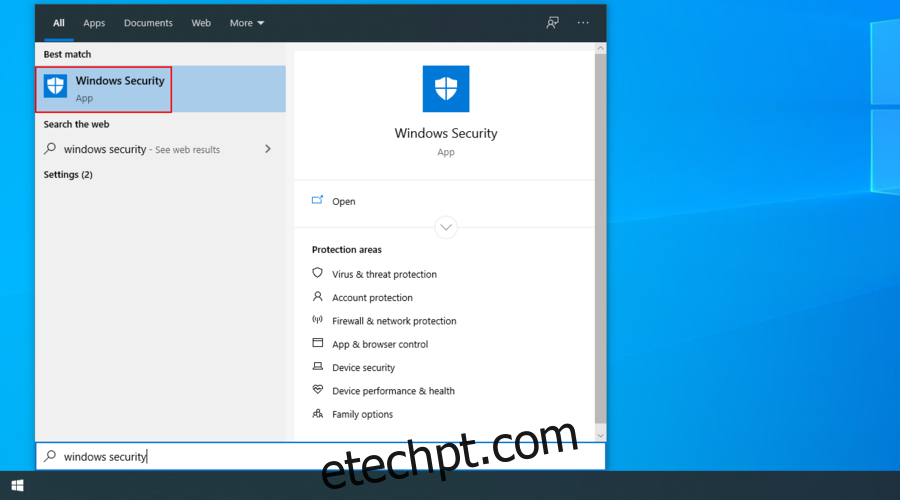
Selecione “Proteção contra vírus e ameaças”.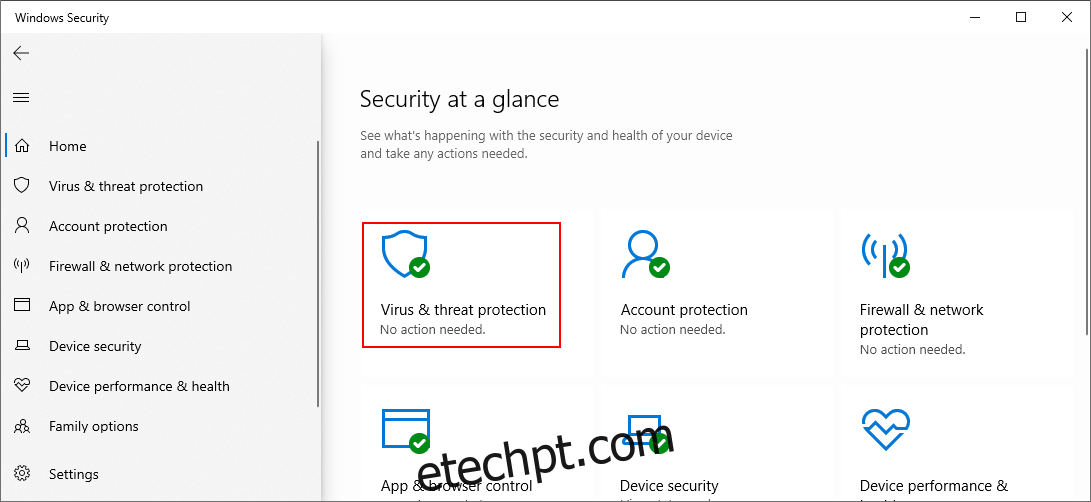
Clique em “Opções de digitalização”.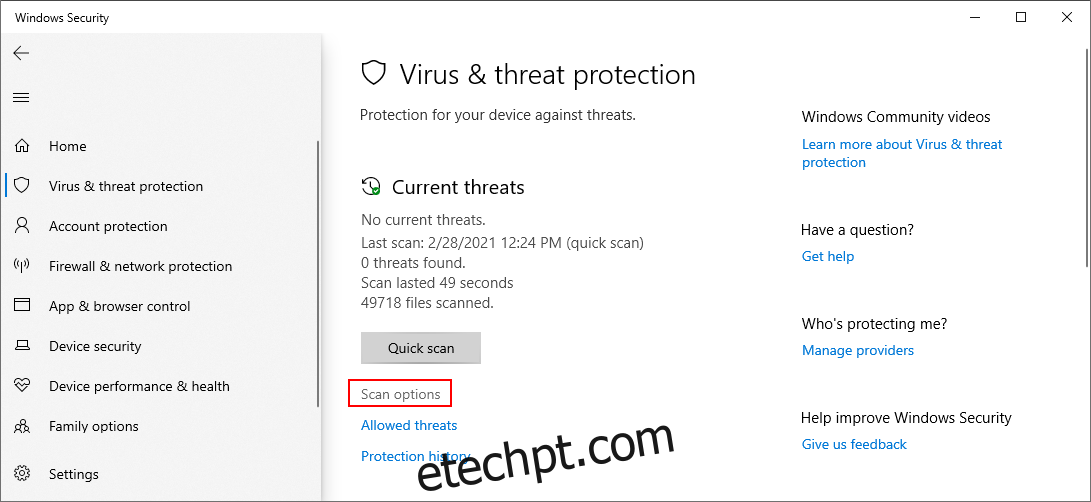
Selecione “Verificação rápida” e clique em “Verificar agora”.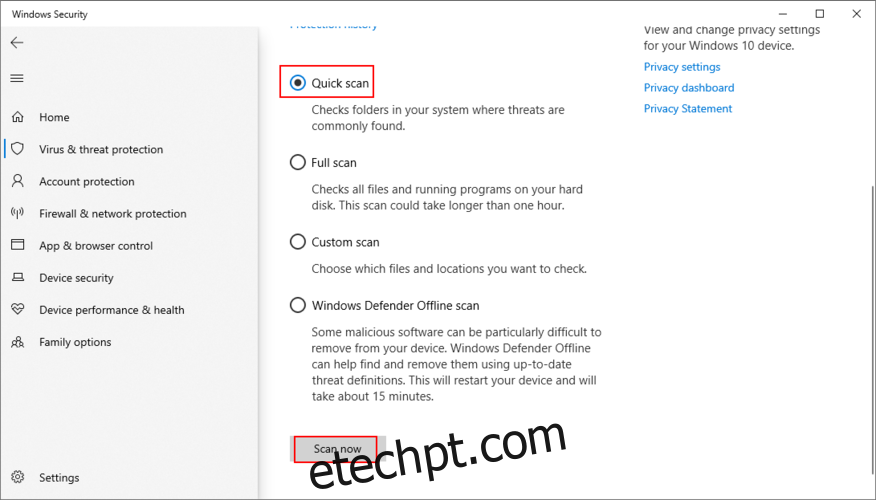
Se nenhuma ameaça for detectada, tente a “Verificação offline do Windows Defender”.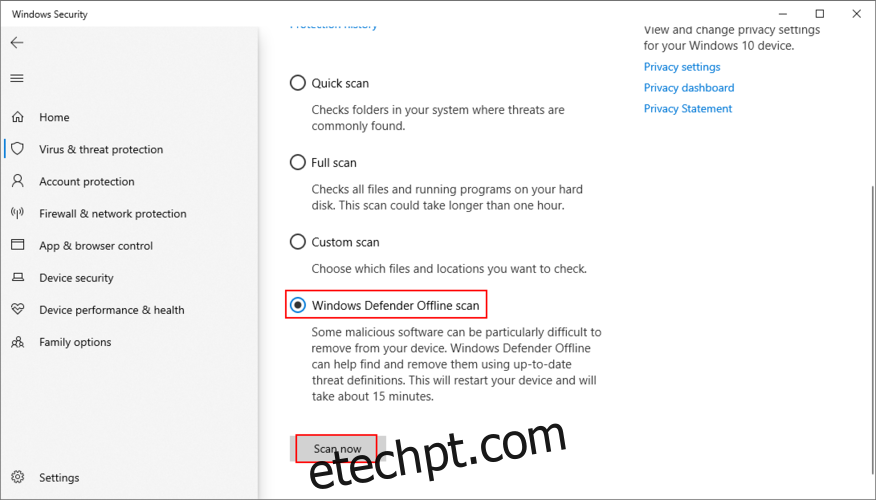
4. Correção de Erros no Disco e Sistema
Problemas com o disco rígido ou arquivos corrompidos do sistema operacional podem levar ao erro IRQL NÃO MENOS OU IGUAL. Utilize as ferramentas de linha de comando do Windows para corrigir esses problemas:
Verificação do Disco com CHKDSK:
Abra o Prompt de Comando como administrador.
Para verificar a partição C:, digite “chkdsk c: /f”. Altere a letra da partição, se necessário.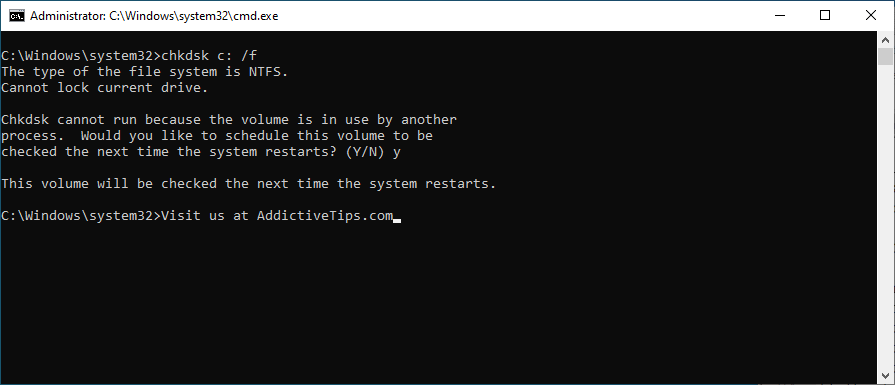
Confirme o agendamento da verificação para a próxima inicialização do Windows digitando “y”. Reinicie o computador.
O utilitário CHKDSK verifica e corrige erros no disco rígido.
Reparo de Arquivos do Sistema com SFC:
Abra o Prompt de Comando como administrador e digite “sfc /scannow”.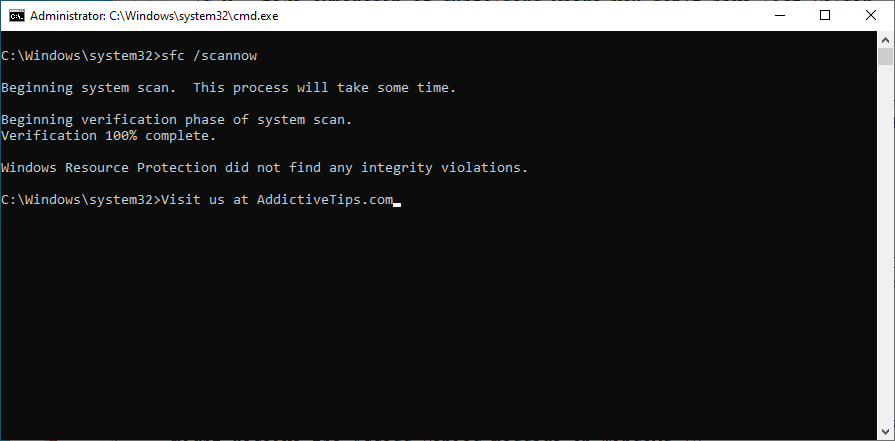
Aguarde a conclusão da verificação e correção de erros. Reinicie o computador.
O Verificador de Arquivos do Sistema (SFC) repara arquivos corrompidos ou ausentes do sistema.
Manutenção e Gerenciamento de Imagens com DISM:
Abra o Prompt de Comando como administrador e digite “DISM /online /cleanup-image /scanhealth”.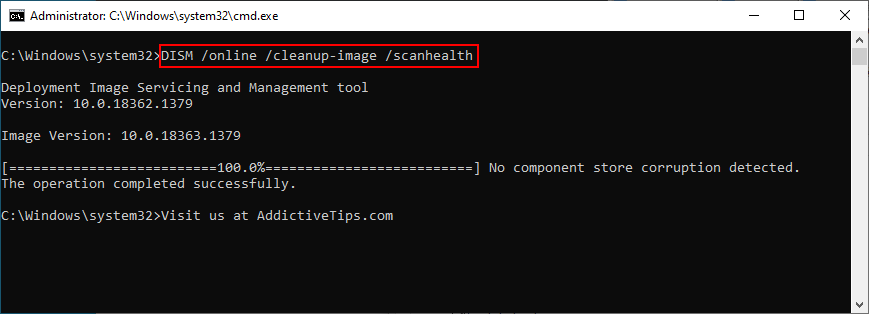
Se forem encontrados problemas, utilize “DISM /online /cleanup-image /restorehealth” para corrigi-los.
Reinicie o computador e execute “sfc /scannow” novamente.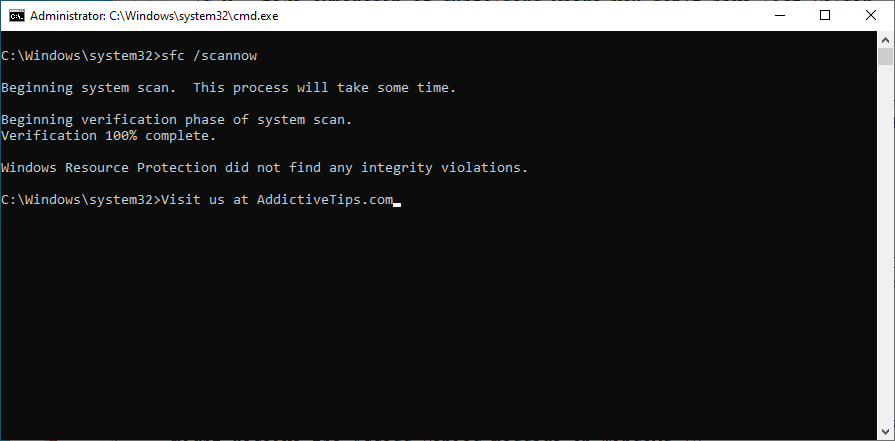
Reinicie o computador.
O DISM procura por corrupção no armazenamento de componentes da imagem do Windows, sendo uma ferramenta mais abrangente do que o SFC.
5. Desinstalação de Programas Recentes
Aplicativos recentemente instalados podem causar erros BSOD, especialmente aqueles que fazem alterações no sistema. Desinstale aplicativos suspeitos:
Clique com o botão direito no menu Iniciar e selecione “Aplicações e funcionalidades”.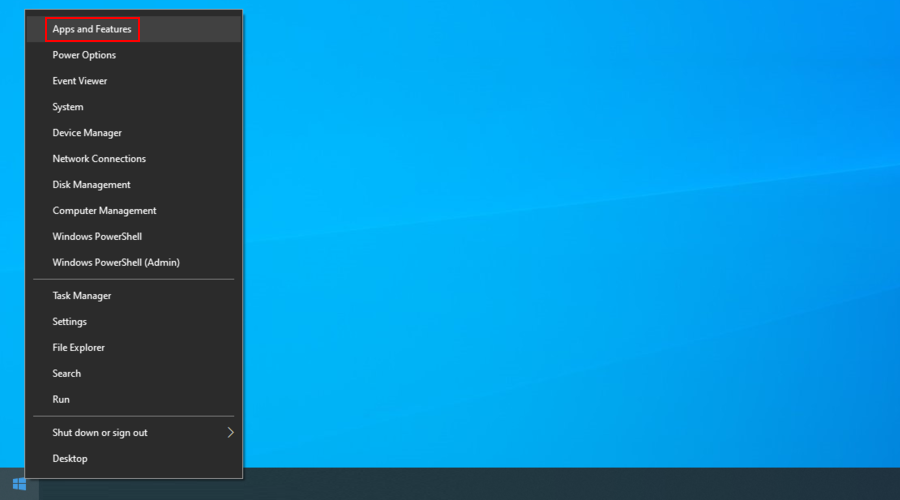
Ordene a lista por “Data de instalação” para ver os programas mais recentes.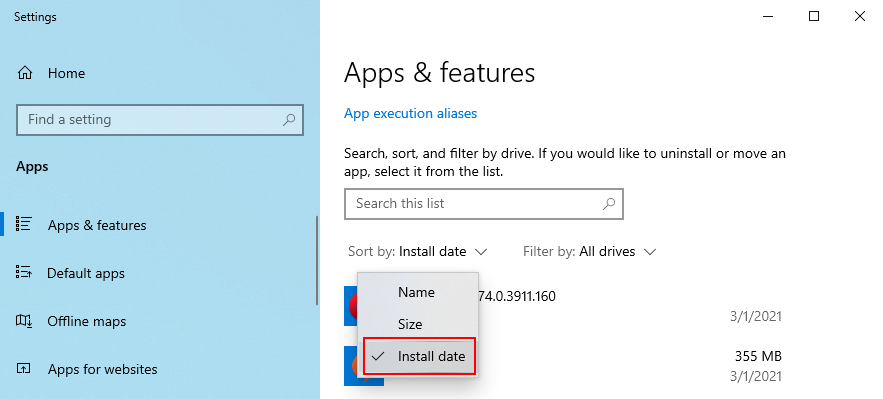
Selecione um programa e clique em “Desinstalar”.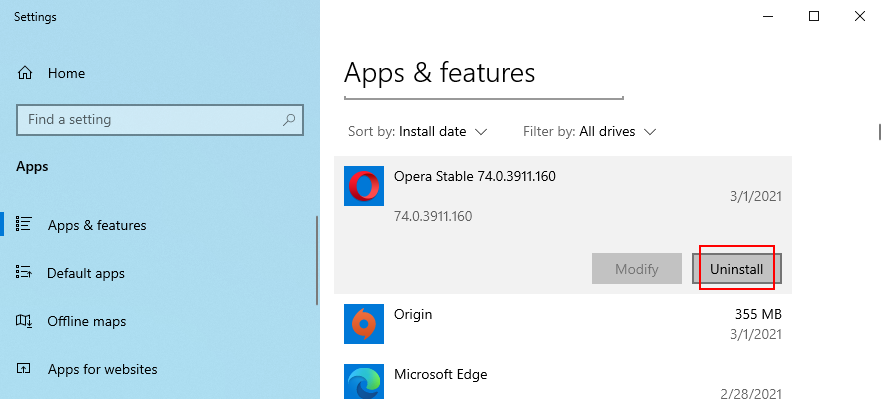
Após a remoção, reinicie o computador.
Se a desinstalação padrão não remover todos os arquivos, utilize um desinstalador de aplicativos dedicado para eliminar arquivos restantes e restaurar arquivos DLL do sistema.
6. Atualização do Windows
A falta de atualizações do Windows pode causar instabilidade do sistema. Verifique se há atualizações disponíveis:
Pressione a tecla Windows, digite “Verificar atualizações” e pressione Enter.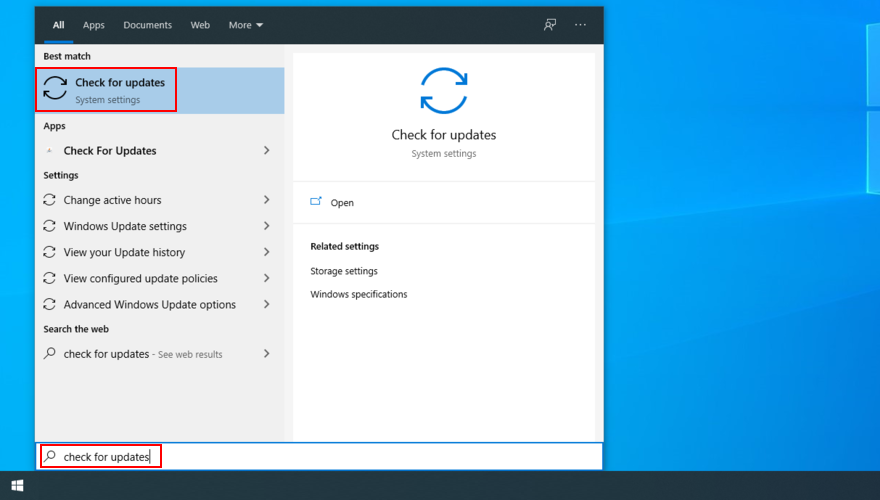
Se houver atualizações disponíveis, clique em “Download”.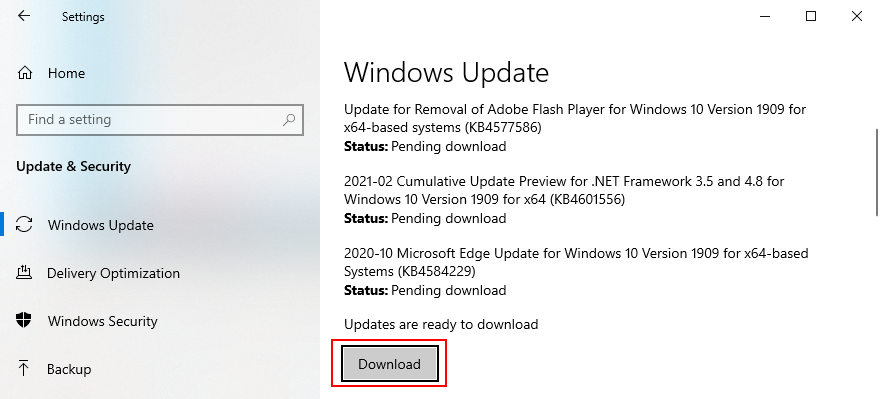
Reinicie o computador após a instalação.
7. Remoção e Recolocação de Hardware
Portas USB com defeito ou hardware mal conectado podem causar erros BSOD. Experimente usar seus dispositivos USB em portas diferentes. Desligue o computador, desconecte todos os dispositivos e cabos, e reconecte-os com cuidado. Verifique a compatibilidade do seu hardware com o Windows 10.
8. Restauração do Sistema
A Restauração do Sistema permite reverter o Windows para um ponto de verificação anterior, revertendo alterações de software que possam ter causado o erro. Note que aplicativos instalados após o ponto de restauração serão removidos.
Faça login como administrador.
Pressione “Ctrl + R”, digite “painel de controle” e pressione Enter.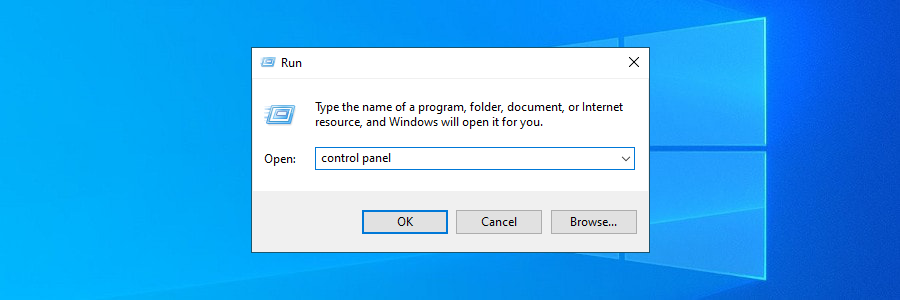
Clique em “Recuperação”.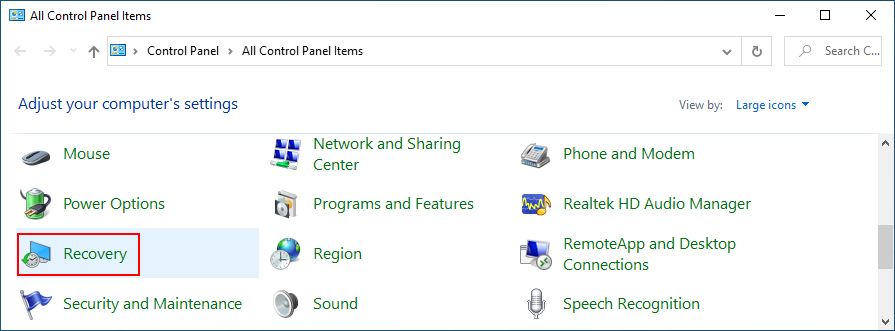
Clique em “Abrir Restauração do Sistema”.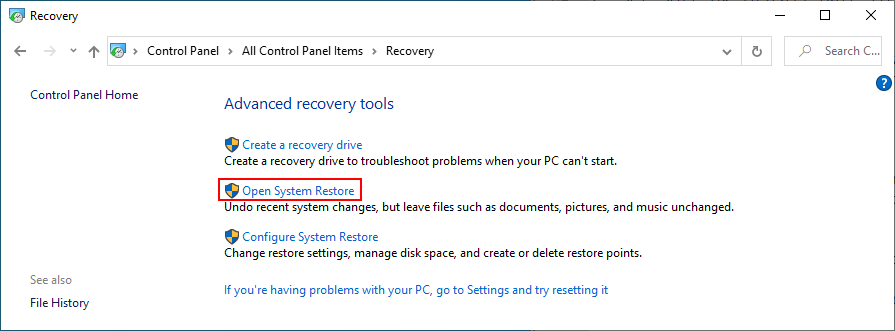
Selecione um ponto de restauração criado antes do surgimento do erro. Reinicie o computador.
9. Inicialização Limpa do Windows
Uma inicialização limpa carrega apenas os componentes essenciais do sistema, permitindo isolar a causa do erro. Se o erro for causado por um driver, serviço ou processo problemático, este método poderá ajudar a identificar e solucionar o problema.
Pressione a tecla Win, digite “Configuração do sistema” e abra o aplicativo.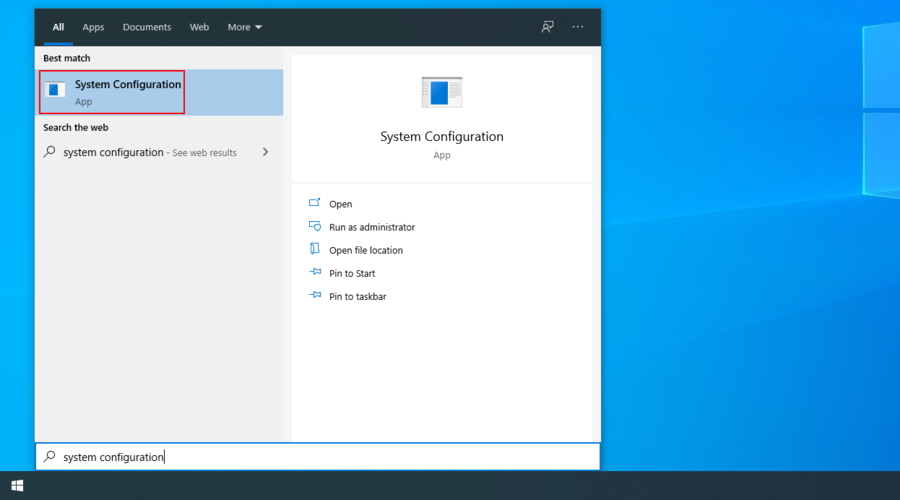
Na guia “Serviços”, marque “Ocultar todos os serviços Microsoft” e clique em “Desativar todos”.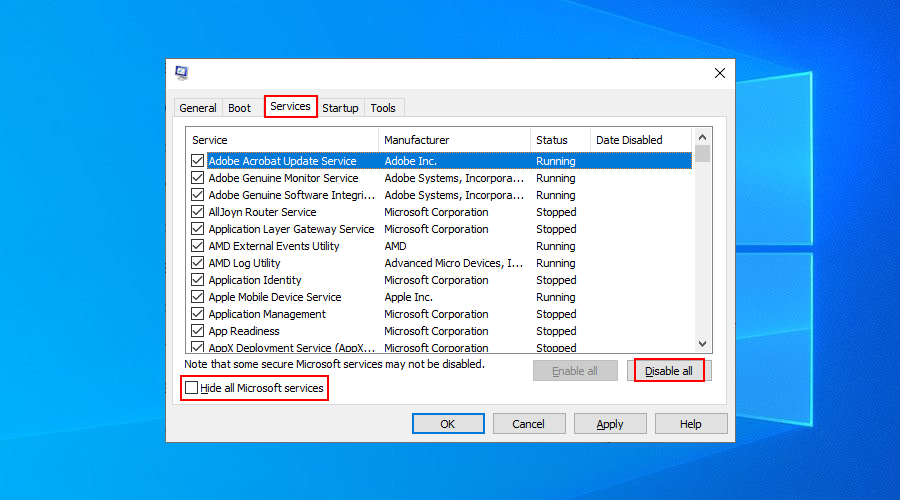
Na guia “Inicializar”, clique em “Abrir Gestor de Tarefas”.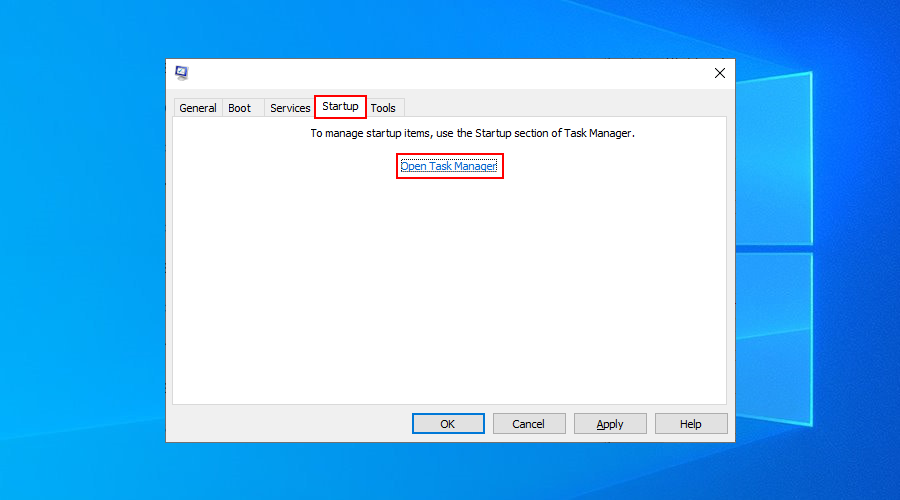
Desative todos os processos de inicialização com o status “Ativado”.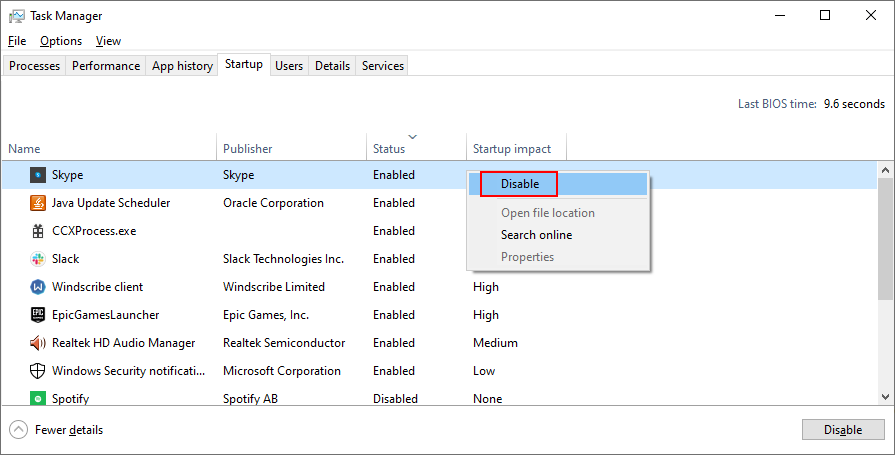
Reinicie o computador.
10. Limpeza de Disco
A falta de espaço em disco pode causar problemas no sistema. Use a ferramenta Limpeza de Disco para liberar espaço:
Faça login como administrador.
Abra o Explorador de Arquivos (Win + E), clique com o botão direito na unidade C: e selecione “Propriedades”.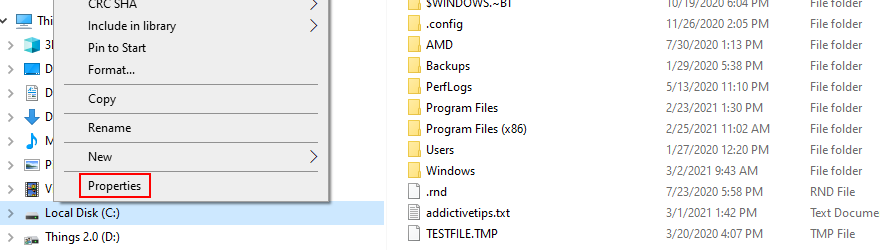
Na guia “Geral”, clique em “Limpeza de disco”.
Selecione todos os arquivos a serem excluídos. Clique em “Limpar arquivos do sistema”.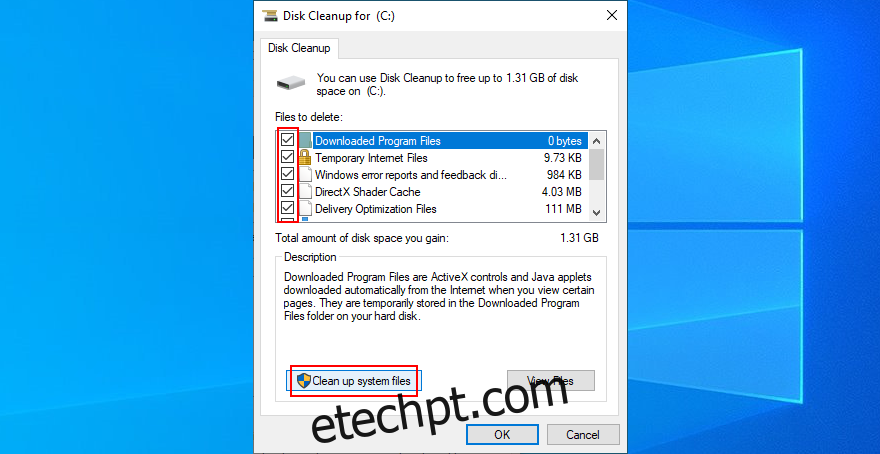
Após a verificação, selecione tudo novamente, clique em “OK” e depois em “Excluir arquivos”.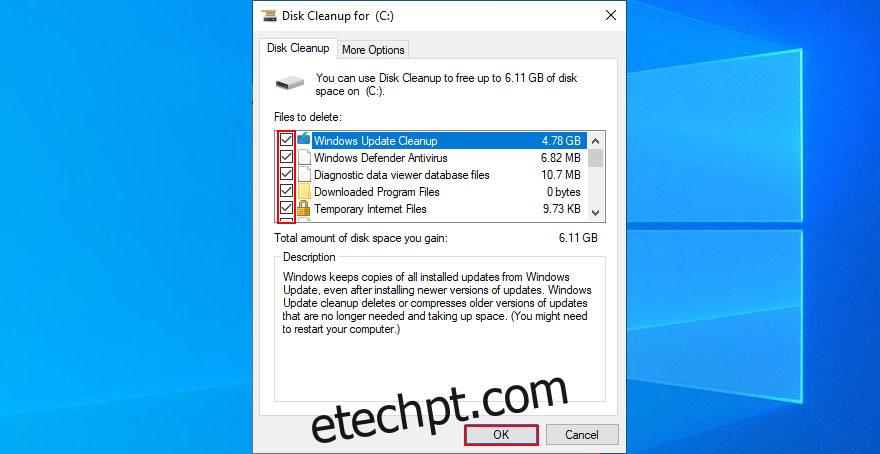
Reinicie o computador.
Faça backup dos seus arquivos importantes em um disco externo ou na nuvem antes de realizar a limpeza de disco.
Resumo das Soluções para IRQL_NOT_LESS_OR_EQUAL
O erro IRQL NOT LESS OR EQUAL pode ser causado por problemas de software ou hardware no Windows 10 e versões anteriores. Tente corrigir o problema verificando os drivers, a memória, desativando ou desinstalando antivírus e corrigindo erros do disco rígido e do sistema. Desinstale programas suspeitos, atualize o Windows, restaure o sistema, remova e recoloca hardware, execute a limpeza de disco e faça uma inicialização limpa.
Qual dessas soluções funcionou para você? Compartilhe suas experiências na seção de comentários.